学生机到期了,不让续费。只能等到实例释放才能新购。服务器换到上海,内存大了1G。然后发现自己写博客真不勤=_=

一只渣渣技术宅的世界……
半夜收到阿里云的短信说服务器被安了后门。醒了就爬起来回滚磁盘,然后开始备份数据库。结果phpmyadmin打不开,都是Nginx+Apache惹的祸。想着这服务器也乱七八糟搞了一堆东西,还不如重装一遍。把Ubuntu改成了现在用得顺手的CentOS,把各种环境都装好,又卡在Typecho的数据库连接。网上的解决办法卵用没有。自己新装了一个看了下配置文件,原来是驱动接口换了,加了Pdo_到Mysql前面就正常了。顺便把数据库里杂七杂八的表全给删了。Https连接日常报错,于是把加速乐换成了Cloudflare。总之搞好就行啦,安心睡觉去
这半年我干的事也就是把学生之家扶了起来,顺便开发了两个快站的插件。其他也没有啥了。看来要自己搞点小的Project玩玩了
感觉波兰的老Free Web Hosting还是挺不错的,就是解析稍微慢一点点。为了更便捷的用博客。终于这两天把ECS配置好了。
我没事作死用了LNMPA……两个Http服务器搞得我晕死……不过还是搞定了二级域名解析和伪静态……然后现在双DDos防护+抗CC+CDN加速。
我顺便换了下模板,在原模板的基础上进行了一点修改(当然不会把原版权去掉的……)
忙了两天,该好好休息一下了。
接着上一集,这次我们将要对刷好机的路由进行配置来达到日常上网的目的。
首先我们需要更改一下自己路由的管理密码。
我们打开putty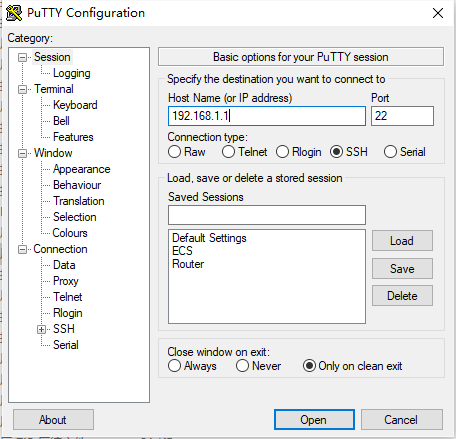
在Host Name里输入192.168.1.1,然后点击open。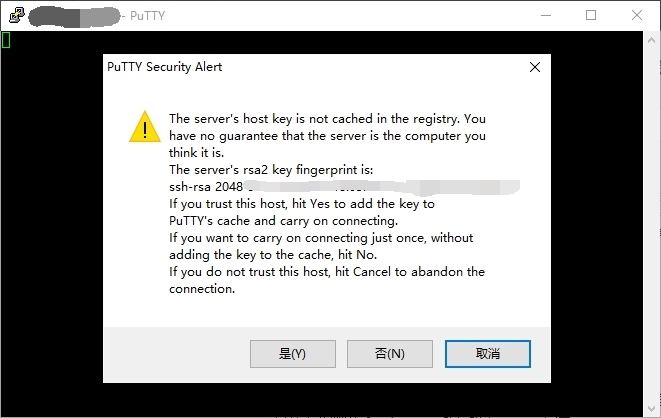
第一次会弹出一个提示框点击是就可以了。
屏幕上会跳出 login as: 然后输入 root 回车
,root@192.168.1.1's password: 输入admin(输入的时候文字会被隐藏 只管输入就行)回车
如果看到这个界面就对了
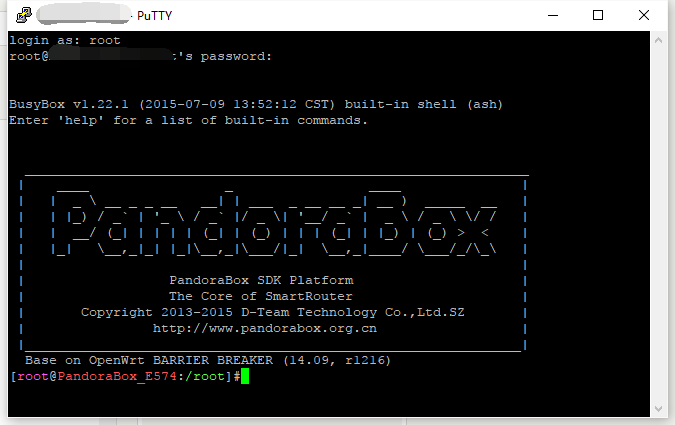
接着我们输入 passwd 回车
弹出提示Changing password for root
New password: 输入你的新密码 回车
Retype password: 重复输入新密码 回车
如果出现password for root changed by root就行了
接下来是连接网络了
单号单播用户:
- 浏览器输入192.168.1.1,在登录界面输入帐密root 你的新密码(没改的话是admin),进入后台管理
- 在左侧导航栏找到网络-接口-wan-修改-协议选择PPPoE 然后点击下面的切换协议。
- 非校园拨号用户(比如闪讯或者其他要认证过才能上网的)直接在用户名填写宽带账号,密码填写宽带密码,点击右下角 保存&应用 即可。
- 校园拨号用户需要在非校园拨号用户的基础上进行下一步操作。
打开WinSCP或者FlashFXP等FTP工具。如图设置

FTP工具用户:
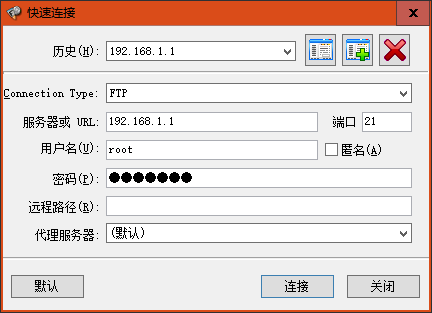
遇到提示框选择确定(Accept)
接下来我们直接在地址栏输入 /usr/lib/pppd/2.4.7 回车
将sxplugin.so(MT7620a这个处理器专用 比如newifi,ar71xx芯片下这个)上传到这个目录 改名为sxplugin.so(博客附件上传自动改名……)
然后到 /etc/config 找到 network 文件编辑(或者在路由后台-网络-负载匀衡-高级-网络配置文件)里 找到config interface 'wan'这一段 在option password 'xxxxxx'这行下面添加 option pppd_options 'plugin sxplugin.so' 然后保存
到路由管理界面 系统-重启-执行重启(最好别直接拔电源) 等待45秒再进管理 看看这里是否已经连接上
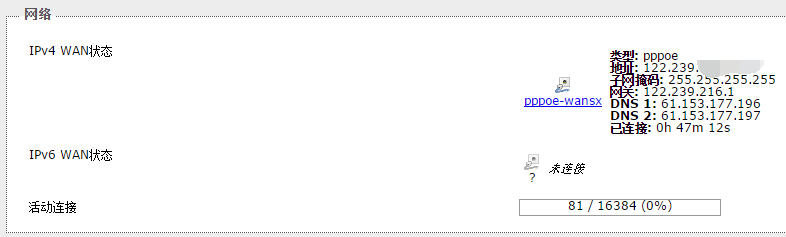
接下来是配置无线网络
- 进入后台管理-网络-无线-Mediatek MT7620 802.11bgn (ra0)-修改
这里我们更改一下无线电功率(我是设成20% 这样的话寝室能覆盖得到(包括厕所)然后辐射也小,毕竟身体健康最重要)
然后下面接口配置-基本设置-ESSID就是你的无线网络名称(我是建议不要用中文 有些设备会乱码显示)自己设置
接口配置-无线安全 社会自加密为WPA2-PSK或者WPA-PSK/WPA2-PSK Mixed Mode 这样无线密码安全性会加强,然后密码自己设置(至少8位 最好是复杂一点的,反正无线密码一般只输入一次),WPS模式设置成禁用。
右下角保存&应用
-网络-无线-MediaTek/RaLink 802.11 无线网卡 (rai0)-修改
如果想用5Ghz无线的同学可以开启这个功能 配置和2.4Ghz的上面这个是一样的。
不想用或者设备不支持5Ghz无线的同学选择 基本设置-无线网络开关-禁用 就可以了。
以上就是第二集的内容。下一集将会带来本地网络存储的配置内容,敬请期待。
最新文章
最近回复
分类
归档